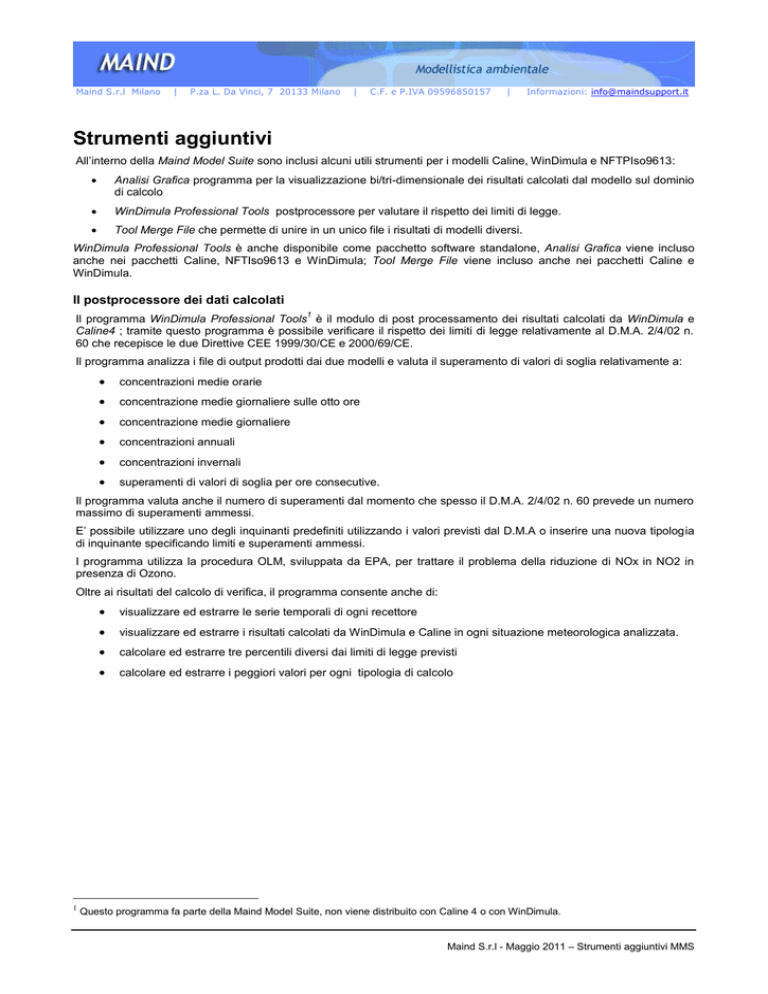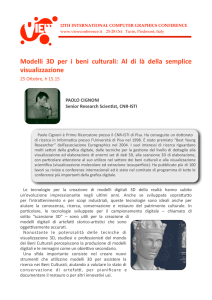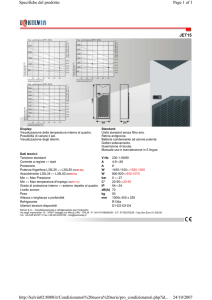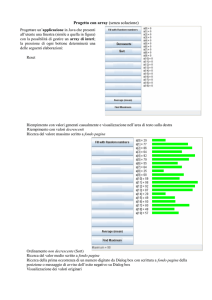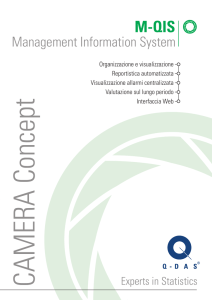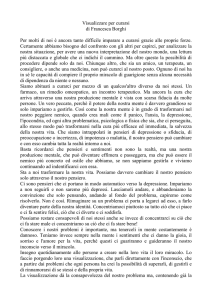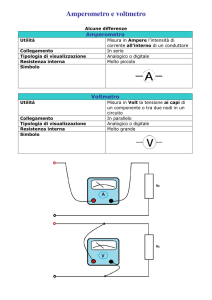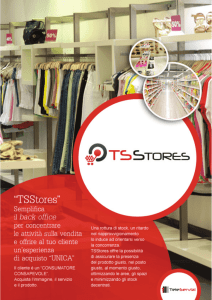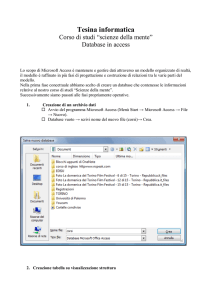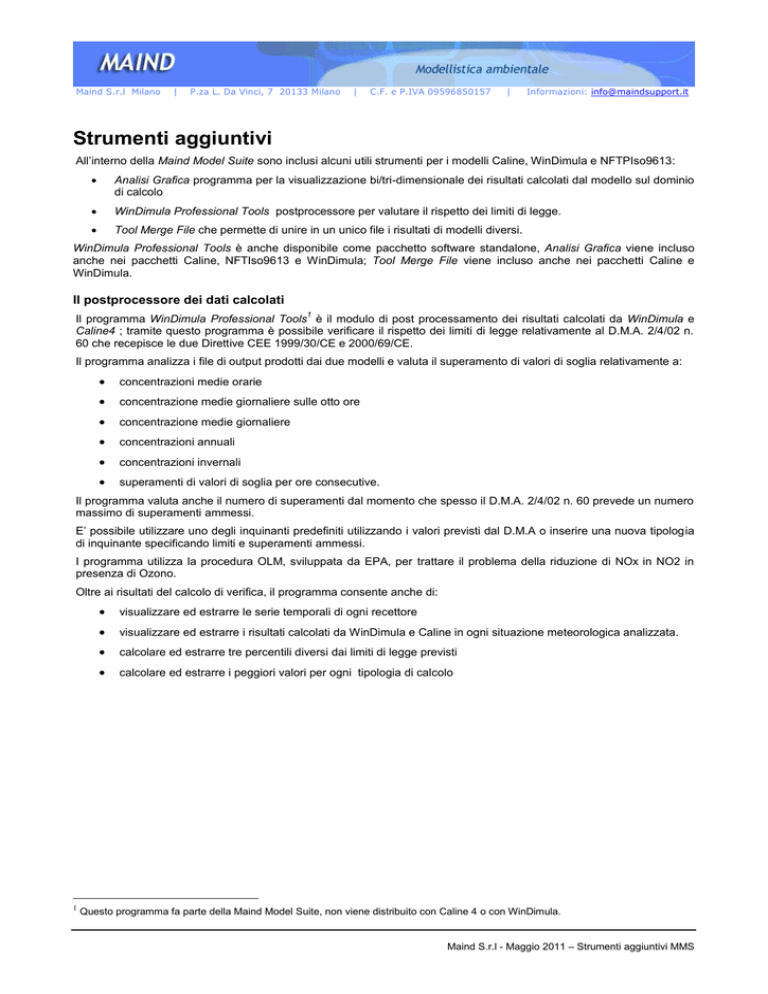
Maind S.r.l Milano
|
P.za L. Da Vinci, 7 20133 Milano
|
C.F. e P.IVA 09596850157
|
Informazioni: [email protected]
Strumenti aggiuntivi
All’interno della Maind Model Suite sono inclusi alcuni utili strumenti per i modelli Caline, WinDimula e NFTPIso9613:
Analisi Grafica programma per la visualizzazione bi/tri-dimensionale dei risultati calcolati dal modello sul dominio
di calcolo
WinDimula Professional Tools postprocessore per valutare il rispetto dei limiti di legge.
Tool Merge File che permette di unire in un unico file i risultati di modelli diversi.
WinDimula Professional Tools è anche disponibile come pacchetto software standalone, Analisi Grafica viene incluso
anche nei pacchetti Caline, NFTIso9613 e WinDimula; Tool Merge File viene incluso anche nei pacchetti Caline e
WinDimula.
Il postprocessore dei dati calcolati
1
Il programma WinDimula Professional Tools è il modulo di post processamento dei risultati calcolati da WinDimula e
Caline4 ; tramite questo programma è possibile verificare il rispetto dei limiti di legge relativamente al D.M.A. 2/4/02 n.
60 che recepisce le due Direttive CEE 1999/30/CE e 2000/69/CE.
Il programma analizza i file di output prodotti dai due modelli e valuta il superamento di valori di soglia relativamente a:
concentrazioni medie orarie
concentrazione medie giornaliere sulle otto ore
concentrazione medie giornaliere
concentrazioni annuali
concentrazioni invernali
superamenti di valori di soglia per ore consecutive.
Il programma valuta anche il numero di superamenti dal momento che spesso il D.M.A. 2/4/02 n. 60 prevede un numero
massimo di superamenti ammessi.
E’ possibile utilizzare uno degli inquinanti predefiniti utilizzando i valori previsti dal D.M.A o inserire una nuova tipologia
di inquinante specificando limiti e superamenti ammessi.
I programma utilizza la procedura OLM, sviluppata da EPA, per trattare il problema della riduzione di NOx in NO2 in
presenza di Ozono.
Oltre ai risultati del calcolo di verifica, il programma consente anche di:
1
visualizzare ed estrarre le serie temporali di ogni recettore
visualizzare ed estrarre i risultati calcolati da WinDimula e Caline in ogni situazione meteorologica analizzata.
calcolare ed estrarre tre percentili diversi dai limiti di legge previsti
calcolare ed estrarre i peggiori valori per ogni tipologia di calcolo
Questo programma fa parte della Maind Model Suite, non viene distribuito con Caline 4 o con WinDimula.
Maind S.r.l - Maggio 2011 – Strumenti aggiuntivi MMS
Maind S.r.l Milano
|
P.za L. Da Vinci, 7 20133 Milano
|
C.F. e P.IVA 09596850157
|
Informazioni: [email protected]
Tutti i dati visualizzati e calcolati sono salvabili su file e analizzabili graficamente tramite il programma Analisi Grafica.
E’ inoltre disponibile un report dei risultati del calcolo.
Il programma di Analisi Grafica
2
Analisi Grafica è un programma che fa parte della suite Maind Model Suite ed è stato progettato per consentire l’analisi
e la visualizzazione grafica dei file prodotti dai modelli inseriti nella suite
Le opzioni a disposizione per l’analisi e la visualizzazione sono le seguenti:
visualizzazione di campi di tipo (x, y, valore) sotto forma di isolinee
visualizzazione di campi di tipo (x, y, valore) sotto forma di superfici
visualizzazione dei dati in tabelle di tipo x, y
estrazione di profili di tipo (x,valore) con visualizzazione grafica
calcolo di valori medi e massimi su aree definite dall'utente all’interno del reticolo di calcolo
esportazione di dati su file di testo
Per ogni tipo di visualizzazione esistono numerose opzioni di configurazione.
Il programma fornisce un resoconto delle opzioni utilizzate per preparare il file di output e consente l’esame dei dati
accessori utilizzati durante il run dei modelli.
E’ disponibile inoltre una funzione per la creazione di un report sotto forma di file rtf (Rich Text Format) al quale e’
possibile aggiungere dati e immagini esaminati dal programma.
2
Il programma Analisi Grafica è incluso in ogni versione dei modelli Caline, WinDimula e NFTPIso9613 senza alcun aggravio di costi
Maind S.r.l - Maggio 2011 – Strumenti aggiuntivi MMS
Maind S.r.l Milano
|
P.za L. Da Vinci, 7 20133 Milano
|
C.F. e P.IVA 09596850157
|
Informazioni: [email protected]
Rispetto alla versione precedente il programma contiene numerosi miglioramenti:
Caratteristiche generali:
il programma e’ ora in grado di leggere i file prodotti dai vari modelli e di selezionare automaticamente le
appropriate opzioni di somma dei diversi set di dati
utilizzando il tasto destro del mouse sulla parte attiva delle finestre e’ generalmente disponibile un menu
contestuale che contiene le opzioni disponibili
è possibile richiamare direttamente dal menu <Programmi> i programmi collegati ad Analisi Grafica
è stata potenziata la finestra che fornisce informazioni sul file aperto: è ora disponibile un vero e proprio report
che mostra tutte le informazioni contenute nel file di output
il programma è stato dotato di una funzione <Report> che attiva una finestra con limitate capacità di editing
nella quale è possibile inserire tutte le informazioni visualizzate o analizzate dal programma: attivando la
visualizzazione 3D, ad esempio, sarà disponibile una voce di menù <Aggiungi immagine al report> che copia
l’immagine in esame nella finestra del report. tale immagine sarà poi ridimensionabile a piacere. Analoghe
funzioni sono disponibili anche nella finestra di informazioni sui file e nella finestra di visualizzazione tabellare
dei dati
Visualizzazione 3D:
e’ possibile inserire una immagine bitmap come sfondo delle isolinee
e’ possibile stampare le immagini specificando le dimensioni dell’area stampata, e quindi e’ possibile stampare
le immagini in scala per poterle poi sovrapporre ad una cartina geografica
e’ stata inserita una funzione di smoothing dei dati
le impostazioni del grafico vengono salvate automaticamente alla chiusura della finestra e quindi utilizzate ad
ogni successiva apertura
Visualizzazione Profili
la finestra di visualizzazione dei profili e’ stata completamente ridisegnata: e’ ora possibile selezionare il profilo
direttamente dalla mappa delle isolinee
e’ possibile sovrapporre più profili sullo stesso grafico
le impostazioni del grafico vengono salvate automaticamente alla chiusura della finestra e quindi utilizzate ad
ogni successiva apertura
Visualizzazione tabellare dei dati
è stata inserita la visualizzazione dei valori prodotti in eventuali recettori discreti presenti nel file di output
è stato inserito un menu contestuale, attivabile mediante il tasto destro del mouse, che consente di copiare i
dati negli Appunti di Windows e quindi di poterli importare in altri software (es. Word)
Esportazione dei dati
é ora possibile modificare le coordinate (x,y) dei dati da esportare sia modificandone l’origine che i delta; in
questo modo e’ possibile esportare i dati calcolati sostituendo le coordinate (x,y) con, ad esempio, le esatte
coordinate chilometriche del sito
La versione 2.0.8 di Analisi Grafica contiene il tool MergeFile che serve per unire due simulazioni differenti un unico file
in modo da poterle analizzare come se fossero un'unica simulazione.
Il Tool Merge File
Questo tool serve per unire due diversi risultati prodotti dai modelli Maind ModelSuite in un unico file in modo da poterli
analizzare congiuntamente con AnalisiGrafica. Se i file di origine contengono i dati per la postelaborazione (modelli
WinDimula e Caline4) è possibile unire anche questi dati.
Tipico scenario di utilizzo
E’ necessario fare un’analisi di diffusione di inquinamento utilizzando sia WinDimula (sorgenti puntiformi e areali) che
Caline4 (sorgenti stradali): i due modelli producono due file di risultati (ad esempio Wdoutput.mof e Cloutput.mof).
Tramite questo tool è possibile unire i due file in un unico file (Analisi.mmf) e analizzare i risultati come se si fosse
utilizzato un unico modello.
Maind S.r.l - Maggio 2011 – Strumenti aggiuntivi MMS
Maind S.r.l Milano
|
P.za L. Da Vinci, 7 20133 Milano
|
C.F. e P.IVA 09596850157
|
Informazioni: [email protected]
Utilizzo
Per avviare il programma avviare AnalisiGrafica e dal menu <Programmi> selezionare la voce <MergeFile>. Il
programma è una procedura guidata in cinque passi:
schermata di presentazione;
schermata di inserimento file di origine: selezionare i due file prodotti dai modelli MaindModelSuite (estensione
.mof) che si desidera unire; premendo <Avanti> il programma legge i due file e, se non ha riscontrato errori,
presenta i risultati nella schermata successiva. Se i due file contengono i file con i dati necessari per la
postelaborazione la procedura richiede all’utente se intende eseguire anche l’unione di questi due file;
schermata di presentazione dei risultati di lettura;
schermata di inserimento dei file sui quali salvare i risultati: il contenuto dei due file .mof viene salvato su un file
di estensione (.mmf che significa Maind Merge File); se l’utente ha scelto di salvare anche i dati contenuti nei
file per la postelaborazione verrà richiesto l’inserimento del file (.mbf) sul quale salvare questi dati; premendo
<Avanti> il programma effettua l’unione dei file. Se l’utente ha scelto di unire anche i file con i dati per la
postelaborazione il calcolo può richiedere diversi minuti;
schermata finale: viene presentato il risultato del calcolo e il nome dei file sui quali sono stati salvati i risultati.
Limiti di utilizzo
E’ possibile unire due file prodotti dallo stesso modello o due file prodotti uno da WinDimula2 e uno da Caline4;
non è possibile reiterare l’operazione; cioè il file unione non può essere a sua volta unito ad un altro file;
le serie di dati contenute nei file (.mof), generalmente i valori medi e i valori massimi, sono semplicemente
aggiunte al nuovo file: sarà l’utente a selezionarle entrambe in AnalisiGrafica per effettuarne la somma; si
tenga presente che la somma dei valori massimi prodotti dai due modelli NON corrisponde al valore massimo
calcolato come se il modello fosse unico, in quanto può essere il risultato di due diverse situazioni
meteorologiche: per valutare il valore massimo effettivo è necessario usare il postprocessore di WinDimula e
Caline;
i dati contenuti nei file di postelaborazione sono invece sommati in modo da poter essere utilizzati dal
postprocessore di WinDimula e Caline;
i file sono unito solo se i reticoli di calcolo coincidono;
i recettori discreti sono considerati SOLO se coincidono e sono riportati dai due modelli nello stesso ordine;
diverse unità di misura riportate nei file sono indicate come warning ma consentono comunque di proseguire
con l’operazione: sarà l’utente a doversi curare di effettuare simulazioni consistenti.
Esempio
Si supponga di dover effettuare un’analisi di diffusione di inquinanti in una regione che contiene sia camini (sorgenti
puntiformi) che strade (sorgenti lineari). Per poter fare questa analisi è necessario utilizzare WinDimula per le sorgenti
puntiformi e Caline per le sorgenti stradali.
Passi da seguire per preparare le simulazione per poter poi unire i risultati con il tool MMSMergeFile:
definire lo stesso reticolo di calcolo;
non utilizzare caratteristiche di WinDimula non supportate da Caline (tipo l’uso dell’orografia);
se si utilizzano recettori discreti creare un unico file e usarlo in entrambi i modelli per essere sicuri che siano
compatibili in fase di unione dei risultati;
usare gli stessi dati meteorologici;
inserire le emissioni delle sorgenti di WinDimula in microgrammi/secondo e selezionare nella scheda <Output>
di Caline la casella “Convertire i risultati espressi in ppm in microgrammi/m3”;
Effettuare i calcoli senza salvare i dati per le singole stazioni e salvando i dati per la postelaborazione se si sta
utilizzando una sequenza di dati meteorologici short term;
Al termine del calcolo WinDimula produce un file (ad esempio Wdoutput.mof) che contiene due serie di dati indicate
come:
Valore medio del livello totale di concentrazione
Valore massimo del livello totale di concentrazione
Maind S.r.l - Maggio 2011 – Strumenti aggiuntivi MMS
Maind S.r.l Milano
|
P.za L. Da Vinci, 7 20133 Milano
|
C.F. e P.IVA 09596850157
|
Informazioni: [email protected]
Caline produce un file (ad esempio CLoutput.mof) che contiene due serie di dati indicate come:
Valore medio della concentrazione oraria
Valore massimo della concentrazione oraria
Queste serie di dati hanno lo stesso significato per entrambi i modelli: la prima rappresenta il valore medio della
concentrazione oraria prodotta da tutte le sorgenti considerate nel modello; la seconda rappresenta il valore massimo
della concentrazione oraria prodotta in ogni recettore da tutte le sorgenti utilizzate nel modello.
Applicando MMSMergeFile a questi due file si ottiene un file risultante (ad esempio Mfoutput.mmf) che aperto con
Analisi Grafica mostra 4 serie:
[WD 2.0] Valore medio del livello totale di concentrazione
[WD 2.0] Valore massimo del livello totale di concentrazione
[MMSCAL4] Valore medio della concentrazione oraria
[MMSCAL4] Valore massimo della concentrazione oraria
Per valutare la concentrazione media prodotta da tutte le sorgenti, quindi sia dai camini descritti da WinDimula che dalle
strade descritte da Caline, aprire il file Mfoutput.mmf con AnalisiGrafica e nella finestra “Elenco dati presenti”
selezionare le serie “[WD 2.0] Valore medio del livello totale di concentrazione” e “[MMSCAL4] Valore medio della
concentrazione oraria” impostando l’opzione di “Somma”.
Dal menu <Dati>_ <Informazioni> è possibile visualizzare le informazioni contenute in entrambi i file di partenza.
Per effettuare la postelaborazione dei dati aprire il file .mbf prodotto da MMSMErgeFile con il Postprocessore.
Maind S.r.l - Maggio 2011 – Strumenti aggiuntivi MMS